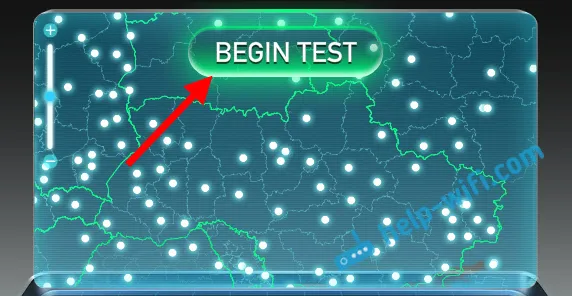S největší pravděpodobností si většina uživatelů ani neuvědomuje, že jejich směrovače mají technologii jako WPS (nebo QSS). Stručně a jednoduše, WPS (Wi-Fi Protected Setup) je technologie, která je navržena speciálně pro zjednodušení připojení zařízení k síti Wi-Fi. Pomocí WPS můžete zařízení připojit k routeru Wi-Fi, aniž byste museli zadávat heslo pro bezdrátovou síť. Což je velmi pohodlné.
Téměř každý moderní router má tlačítko WPS. Stejná část je v nastavení routeru. A mnoho se zajímá o otázku, proč je toto tlačítko WPS potřeba, co je to obecně a jak tuto technologii používat. Všechny tyto problémy budeme podrobně zkoumat v článku.
Ukážu vám, jak připojit různá zařízení k síti Wi-Fi bez zadání hesla (notebooky, mobilní zařízení Android) a jak nastavit (povolit nebo zakázat) WPS na různých směrovačích (TP-LINK, ASUS, D-LINK, ZyXel).
Na co je tlačítko WPS na routeru a jak jej používat?
Tlačítko je nutné pro aktivaci technologie WPS. Takové tlačítko existuje téměř na všech směrovačích. Obvykle je podepsán WPS . Vypadá to takto (na routeru ASUS):
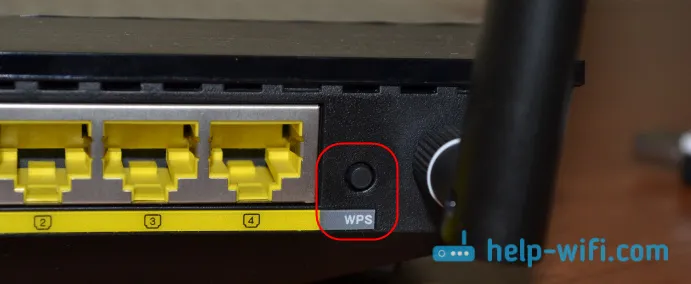
Tlačítko není zřídka kombinováno s funkcí resetování routeru. To je velmi běžné u směrovačů TP-LINK.
Dávejte pozor, abyste tlačítko „WPS / RESET“ dlouho nedrželi. Po jeho stisknutí po dobu asi 5 sekund bude nastavení routeru obnoveno na tovární nastavení.
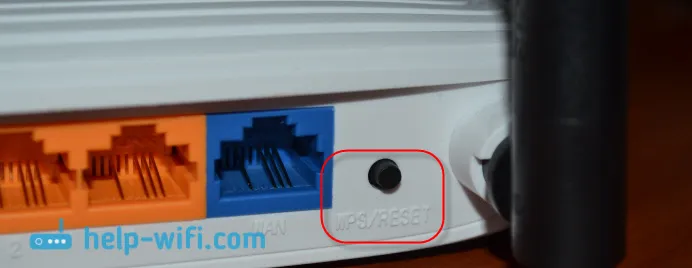
A na nových směrovačích od ZyXelu vypadá tlačítko pro povolení funkce WPS takto:

V každém případě není nalezení takového tlačítka na těle routeru vůbec obtížné. Pokud tomu tak není, pak přejděte na nastavení routeru a vyhledejte odpovídající položku na ovládacím panelu (níže v článku, ukážu vám, jak to provést).
Funkce se aktivuje stisknutím tlačítka. V případě mého routeru ASUS musíte tlačítko držet 1 sekundu. Je-li aktivována funkce WPS, bude pravděpodobně blikat indikátor na routeru. Indikátor napájení na routeru ASUS bliká. Některé směrovače mají samostatný indikátor, obvykle ve formě visacího zámku. Funkce je na chvíli aktivována, poté přestane indikátor blikat. Lze jej jednoduše aktivovat stisknutím tlačítka.
Jak se připojit k Wi-Fi bez zadání hesla přes WPS (QSS)?
Přišli jsme na aktivaci technologie na routeru, pojďme se nyní podívat na proces připojení různých zařízení.
Způsoby připojení k síti Wi-Fi bez zadání hesla (prostřednictvím WPS):
- Když je tlačítko WPS na routeru a na připojeném zařízení. Například externí přijímač USB Wi-Fi stačí stisknout tlačítko na obou zařízeních a naváže se spojení.
- Pokud zařízení, které se chcete připojit k Wi-Fi, nemá mechanické tlačítko, ale není na přenosných počítačích, smartphonech, tabletech atd., Aktivuje se WPS tlačítkem na routeru a na počítači je například připojení automatické. V mobilních zařízeních jednoduše v nastavení jednoduše vyberte připojení pomocí WPS. Vše záleží na konkrétním zařízení.
- Existují některé modely směrovačů, které nemají tlačítko WPS. To však neznamená, že tato technologie není podporována. V každém případě můžete tuto technologii aktivovat prostřednictvím nastavení routeru.
- Připojení pomocí PIN kódu. V nastavení funkce WPS je nastaven speciální PIN kód, pomocí kterého můžete také připojovat zařízení. Jednoduše výběrem vhodného způsobu připojení a zadáním kódu.
Chcete-li se připojit k Wi-Fi pomocí níže popsaných metod, musí být na vašem routeru povolena funkce WPS. Ve výchozím nastavení je povolena, ale na mém D-LINK byla deaktivována. Takže pokud jste nic nezakazili, bude všechno fungovat. Pokud něco nefunguje, musíte zkontrolovat nastavení. Jak na to, napíšu níže v článku.
Připojení k Wi-Fi počítači (notebooku) na Windows 7, 8, 10 přes WPS
Všechno je zde velmi jednoduché. Otevřete seznam sítí dostupných pro připojení k počítači, vyberte požadovanou síť a klikněte na tlačítko „Připojit“.
Objeví se okno pro zadání hesla. A níže by se měla zobrazit zpráva „Můžete se také připojit stisknutím tlačítka na routeru.“ Možná budete muset počkat několik sekund, než se tato zpráva objeví.
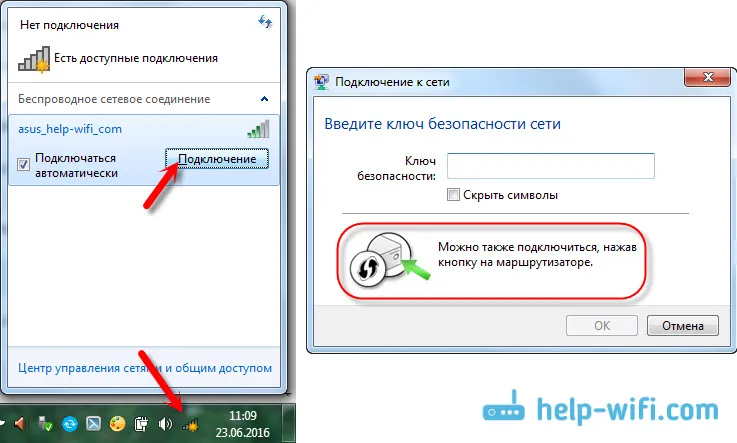
Nyní stiskněte tlačítko WPS na routeru a počítač se připojí k Wi-Fi bez zadání hesla.
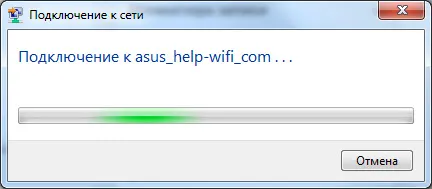
To je vše, můžete použít bezdrátové připojení k internetu. Na routeru nemusíte nic deaktivovat.
Pokud máte adaptér s tlačítkem WPS (QSS)
Například mám na svém ASUS routeru tlačítko WPS a na adaptéru USB Wi-Fi TP-LINK tlačítko QSS.
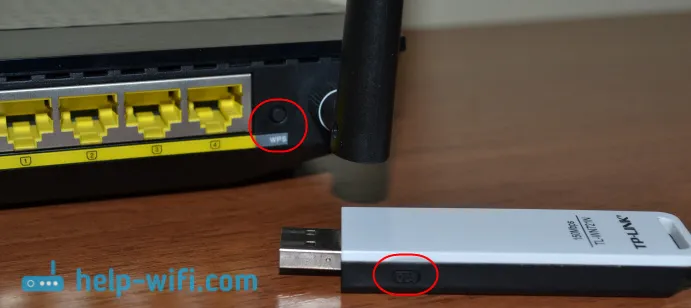
Jděte, po stisknutí tlačítka na obou zařízeních by mělo být navázáno spojení. Je to, ale pokud vím, musí být v počítači nainstalován patentovaný adaptér Wi-Fi. Je umístěn na přiloženém disku. Můžete si ji také stáhnout z oficiálního webu pro svůj model adaptéru.
WPS připojení smartphonů a tabletů Android
Chcete-li se připojit k Wi-Fi bez zadání hesla v systému Android, musíte přejít do nastavení Wi-Fi, vyberte pokročilá nastavení, poté vyberte připojení pomocí WPS a stiskněte tlačítko na routeru. Smartphone nebo tablet se automaticky připojí k síti Wi-Fi.
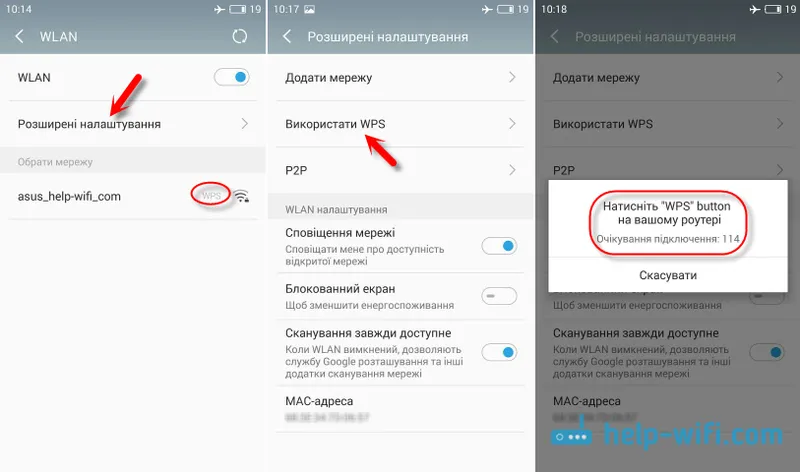
Na různých zařízeních může toto nastavení vypadat jinak. Ale postup bude stejný. Tam se můžete také připojit přes WPS pomocí PIN kódu.
Technologii WPS lze použít i po připojení k Wi-Fi televizoru Philips (Android TV).
Pokud jde o iOS (iPhone, iPad atd.), Pokud vím, není tam žádná podpora WPS. Pokud se mýlím, pokud víte, napište mi do komentářů.
Jak povolit, zakázat a konfigurovat WPS (QSS) na routeru?
Pojďme se podívat na základní nastavení Wi-Fi Protected Setup na routerech od různých výrobců. Nejsou zde prakticky žádná nastavení. V zásadě je to zakázání technologie (protože je ve výchozím nastavení povoleno) a změna kódu PIN.
Na směrovačích TP-LINK
Přejděte na nastavení routeru a přejděte na kartu „WPS“. Pokud nevíte, jak vstoupit na ovládací panel, podívejte se do této příručky.
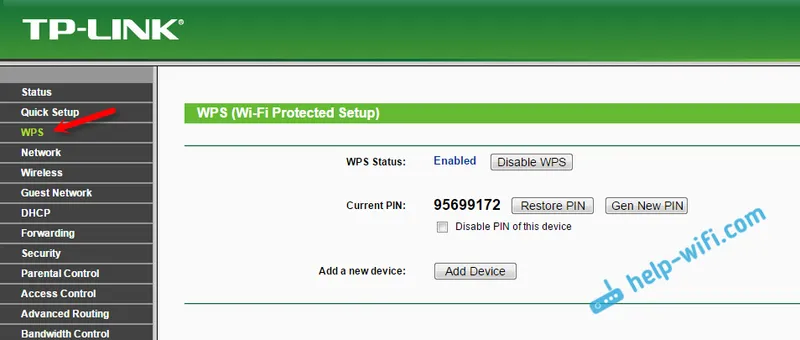
Pokud máte novou verzi firmwaru (modrá)
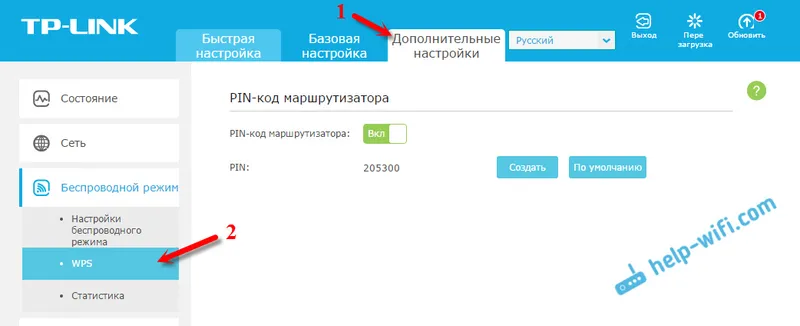
Správa WPS na routerech ASUS
Pokud máte router ASUS, přejděte na nastavení na 192.168.1.1, přejděte na kartu „Bezdrátová síť“ - „WPS“.
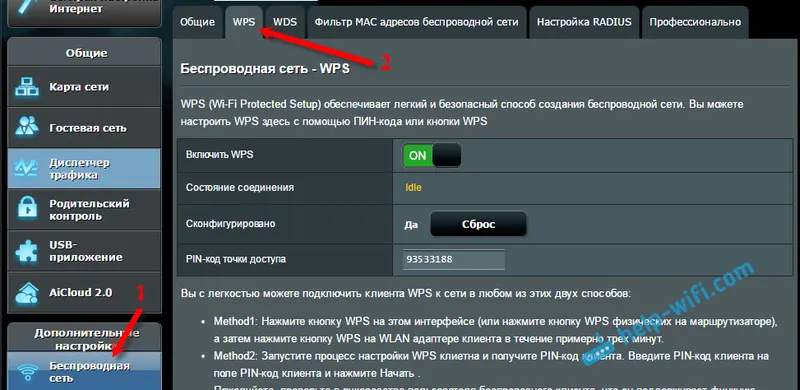
Rychlé nastavení Wi-Fi (WPS) na ZyXEL Keenetic
V nastavení stačí otevřít záložku „Síť Wi-Fi“. Zde uvidíte požadovaná nastavení.
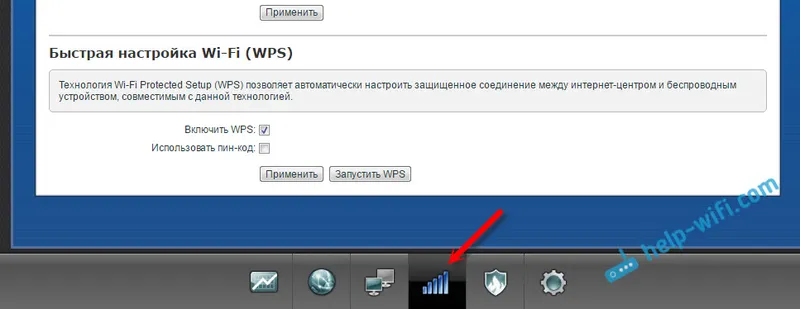
Nastavení chráněné Wi-Fi na D-LINK
Přejděte na ovládací panel D-LINK, přejděte na kartu „Wi-Fi“ - „WPS“. Mimochodem, jak se ukázalo, tato technologie je ve směrovačích D-LINK ve výchozím nastavení deaktivována. Proto musí být zapnutý.
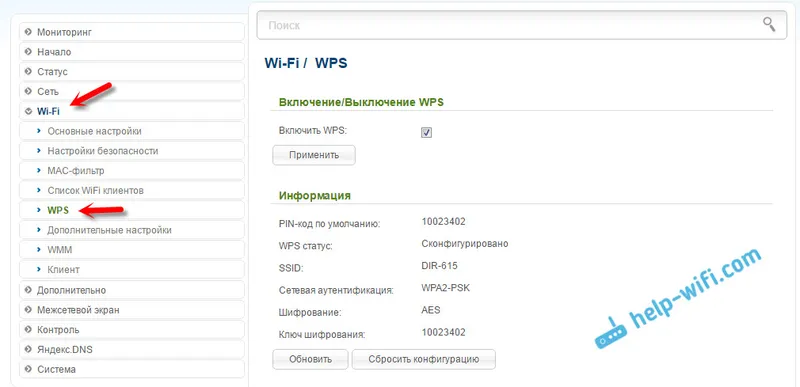
Nezapomeňte uložit nastavení.
závěry
S WPS (QSS) můžete opravdu rychle připojit zařízení k Wi-Fi bez zadání hesla. Tato technologie funguje a je velmi snadno použitelná. Osobně jsem tuto funkci použil jen několikrát. Není třeba často připojovat nová zařízení a zadávání hesla není obtížné.
Mimochodem, pokud nepoužíváte funkci WPS, je vhodné ji deaktivovat. Upřímně, nevím proč, ale už jsem několikrát potkal informace, že je vhodné je z bezpečnostních důvodů zakázat. Přesto si myslím, že je to úplný nesmysl. Hlavní věc je, že by pro vás bylo vhodné používat bezdrátovou síť, připojovat nová zařízení atd.